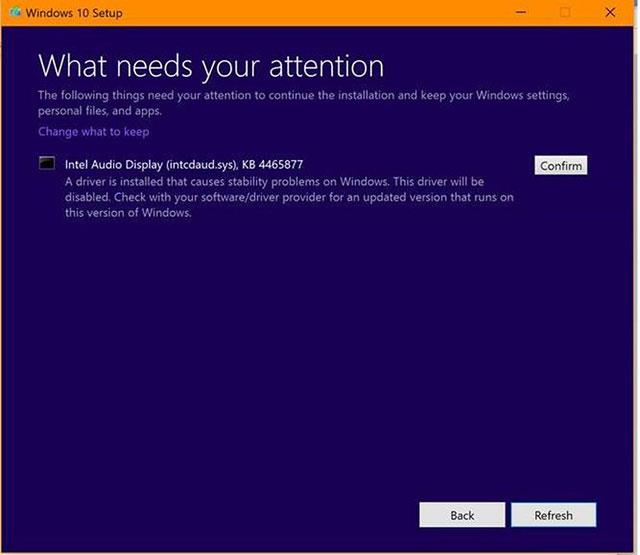Nýjasta meiriháttar uppfærsla Windows, útgáfa 1809, reynist vera með allmargar villur. Fyrir utan gagnaeyðingarvilluna er líka svartur skjávilla , þó kannski hafi ekki mörg tæki rekist á hana vegna þess að útgáfu villu OS útgáfunnar var seinkað strax, en ef þú lendir í þessari villu, vinsamlegast lestu greinina hér að neðan.
Svartur skjávilla á Windows 10 útgáfu 1809 getur verið vegna 1 af 3 orsökum hér að neðan.
Bílstjóri er ekki samhæfur
Algengasta orsökin er ósamrýmanlegir ökumenn. Með nýjum útgáfum af Windows 10 þarf að fínstilla grafíkrekla. Í fortíðinni hafa margar vélar lent í slíkum villum. Í október 2018 uppfærslunni rakst vélbúnaður Intel einnig á þessa villu og þeir gáfu út nýjan rekla til að laga hana.
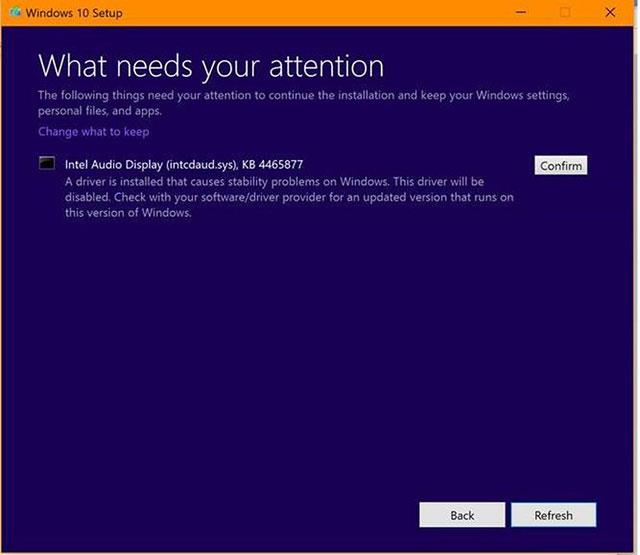
Ósamrýmanleiki ökumanns er algeng villa þegar Windows 10 er uppfært
Það er ekki einfalt verk að ákvarða hvort ökumaðurinn sé tilbúinn til að uppfæra stýrikerfið, en áður en þú uppfærir geturðu athugað á vefsíðu útgefanda hvort hann hafi tilkynnt um vandamál.
Ennfremur, þegar það er nýr bílstjóri, ættir þú að hlaða honum niður strax vegna þess að því eldri sem bílstjórinn er, því líklegra er að það komi upp villur á svörtum skjá. Ef villa uppgötvast mun Microsoft uppfæra Media Creation Tool til að tilkynna um hugsanlegar ósamrýmanleikavillur meðan á uppfærslunni stendur.
Hugbúnaður er ekki samhæfur
Fyrir utan rekla getur einhver hugbúnaður einnig valdið villum á svörtum skjá. Með Windows 10 október 2018 uppfærslunni er erfitt að segja hvaða hugbúnaður hefur þessa villu vegna þess að uppfærslunni var síðan frestað. En eins og ökumenn, því eldri sem hugbúnaðurinn er, því meiri líkur eru á villum á svörtum skjá, svo það er best að uppfæra hugbúnaðinn í nýjustu útgáfuna til að forðast villur.
Öryggishugbúnaður
Öryggishugbúnaður er líka stundum orsök svarta skjávilla þegar uppfært er í nýja útgáfu af Windows 10. Vírusvarnarhugbúnaður eða eldveggir, nema Windows Defender, geta hindrað uppfærslur eða nýja rekla.
Í þessu tilfelli þarftu bara að fjarlægja hugbúnaðinn sem veldur villunni með því að fara í Safe Mode . Til dæmis, uppfærslan í apríl 2018 rakst á svarta skjávillu aðallega vegna ósamrýmanleika við Avast. Sumar vélar geta ekki einu sinni ræst án þess að nota leiðréttu útgáfuna.
Að lokum er Windows Update enn öruggasti kosturinn til að uppfæra í Windows 10 útgáfu 1809. Microsoft segir að þetta muni tryggja sléttar uppfærslur.
Sjá meira: